Како инсталирати Виндовс КСП? Водич са сликама

- 4962
- 1319
- Mr. Wilbert Price
Садржај
- Припрема за инсталацију система Виндовс КСП
- Процес инсталације Виндовс КСП
Велики поздрав. Одлучио сам данас да пишем о томе Како инсталирати Виндовс КСП. Управо ми је донео рачунар, тако стари, већ стари. РАМ 256 МБ, Целерон процесор, чврсти диск 40 ГБ. Па, инсталирајте Виндовс 7? Да је КСП за њега.

Само сви већ пишу о инсталацији Виндовс 8, а нешто је пренело у стара времена. Па, ок, мислим да ће КСП и даље живети, јер без обзира колико је добар ОС и многи још увек раде с тим. Одмах се желим извинити за слике, сликати се на монитору од 15-инцх, такође на телефону. У идеалном случају, наравно, било је могуће инсталирати Виндовс КСП на виртуелну машину и направите прелепе снимак екрана, али имам живахни пример :).
Припрема за инсталацију система Виндовс КСП
Требаће нам инсталациони диск са Виндовс КСП, па, мислим да сте већ стекли ово. Ако не, прочитајте како да снимите Виндовс слику на диск?.
Важан! Проверите да ли на диску не постоје важне информације (диск на којем сте инсталирали или инсталирали оперативни систем). Радна површина и мапа "Моја документа" чувају се на диску Ц. Ако постоје информације, тада се може копирати на диск Д користећи ДР Боот Диск.Веб ЛивеЦД.
Ако је све у реду, онда крените даље. Ставите инсталациони диск са Виндовс КСП у рачунар и поново покрените рачунар. Ако почнете да се учитате на дну екрана, видећете утоваривање (поени ће се кретати), а затим је све у реду. Притисните вас брзо на било којем тастеру (нисте имали времена :), поново покрените рачунар) и можете да пређете на почетак инсталације.
Па, ако се није имао оптерећењем са ЦД-а, а рачунар је почео да се учитава као и обично из тврдог диска или је дошло до грешке кроз коју сте се обавезали да бисте поново поставили оперативни систем, а не да поставите Прво покретање са погона. Већ сам написао чланак о томе како да поставим покретање са погона или флеш диск до БИОС-а, али у овом рачунару, БИОС се разликовао од онога што је описано у чланку.
Стога сам узео неколико корака -Сеп Слике, према којима прво можете прво да поставите погон, тако да се рачунар оптерећује са диска. Па поново поново покрећемо рачунар и иду у биос. На овом рачунару ушао сам у БИОС на Ф2 кључу. Можда ћете имати другачији кључ, па прочитајте чланак како да уђете у БИОС.
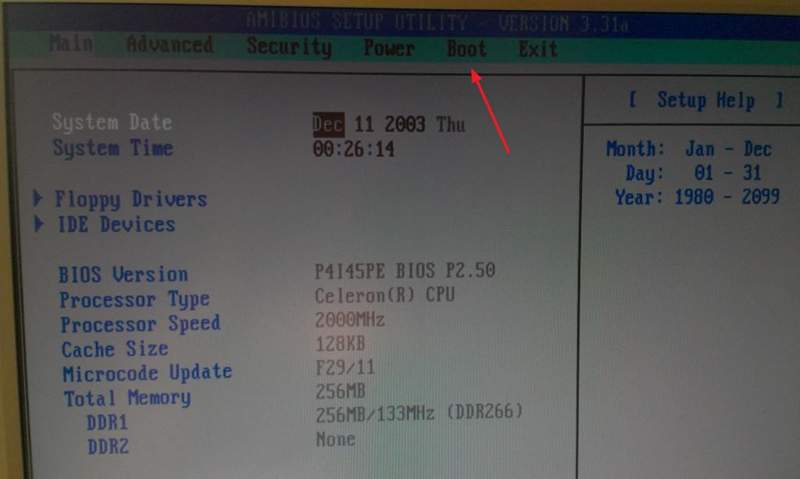
Идемо на картицу за покретање.
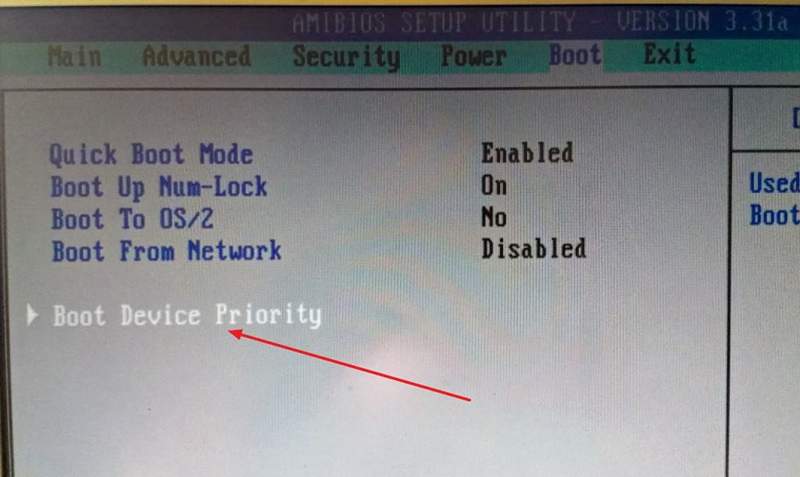
Кликните на "Приоритет уређаја за покретање система".
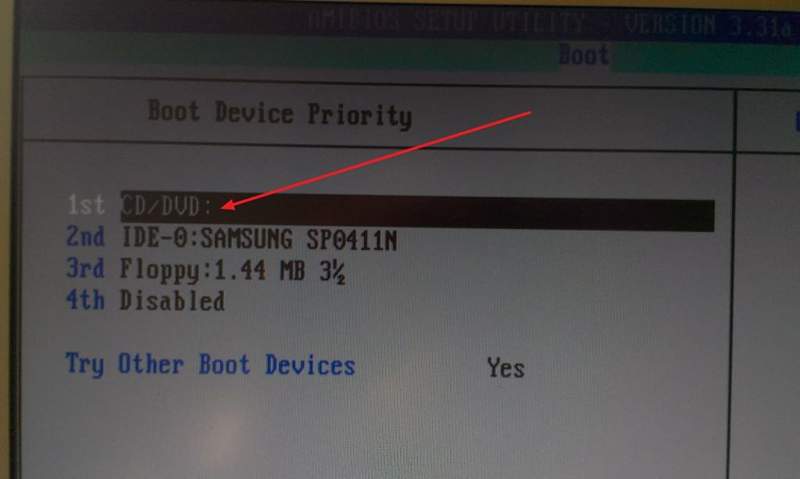
Користећи тастере "Ентер" и "Топ" "Доље" Поставимо први ЦД / ДВД, а затим чврсти диск итд. Д. Сада кликните Ф10 и наставите са променама. Рачунар ће се поново покренути и оптерећење ЦД-а почеће. Притисните било које дугме и пређите на почетак инсталације.
Процес инсталације Виндовс КСП
Чим притиснете било који тастер, то видимо:
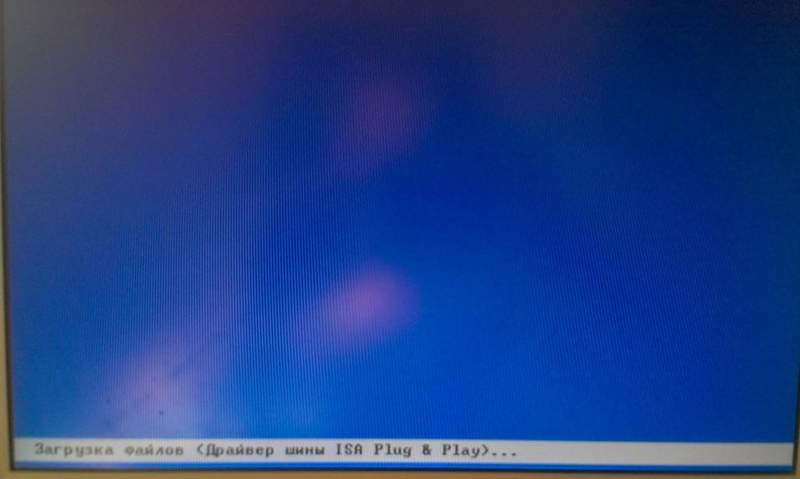
Овде морате да сачекате, па, ништа се не може учинити, чекамо :).

У овом прозору кликните на "Ентер".

Прихватамо лиценчни уговор притиском на тастер Ф8.

Као што видите, већ сам нашао стару верзију система Виндовс КСП и можете покушати да га вратите, али мислим да ми треба и чиста инсталација, тако да кликнемо "ЕСЦ".

Изаберите одељак на тврдом диску у који желимо да инсталирамо оперативни систем. По правилу, ово је Ц:, одаберите га и кликните на "Ентер".

Потврдите инсталацију кључа "Ц".

Овде морате да одаберете како ће се обликовати одељак. Саветујем вам да бирате масноћу и не брзо. Кликните на "Ентер". Потврђујемо форматирање притиском на тастер "Ф".
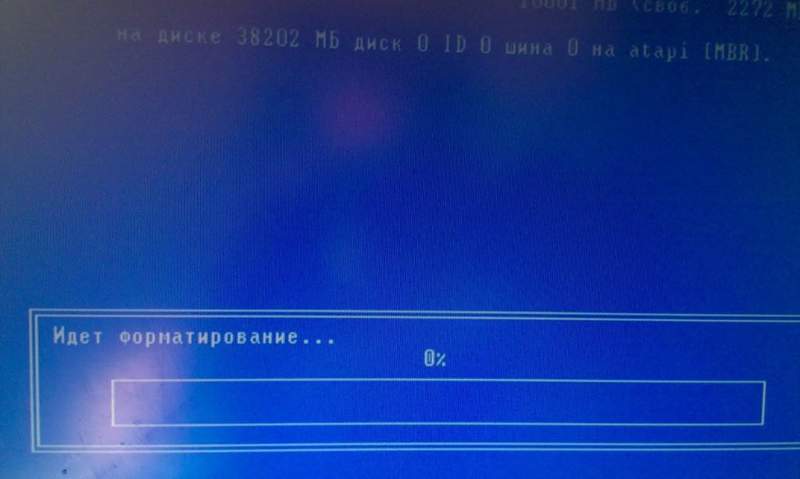
Чекамо да се одељак на тврдом диску форматише.

Копирање датотека са диска одмах ће почети, чекамо поново :(.
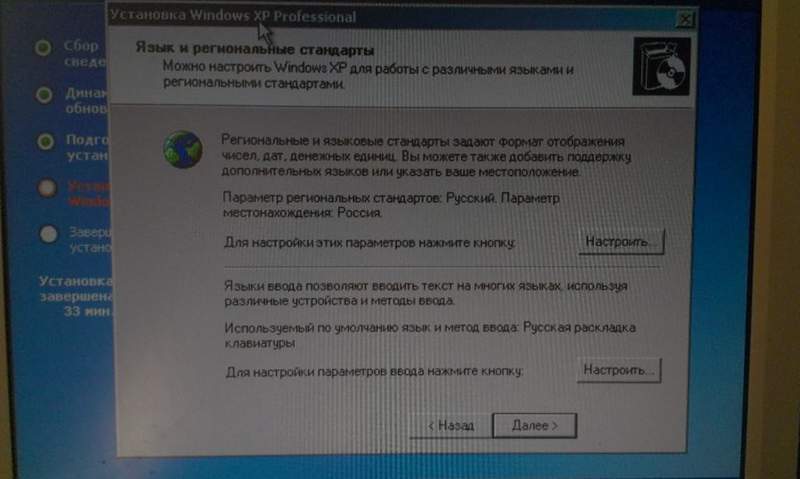
Можете одмах да конфигуришете језик и тастатуру. Кликните на "Даље".
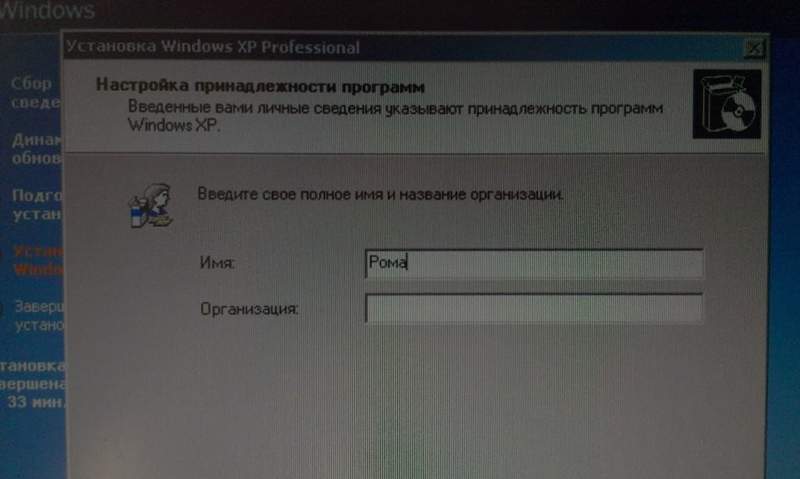
Унесите наше име и име организације. Хајде.
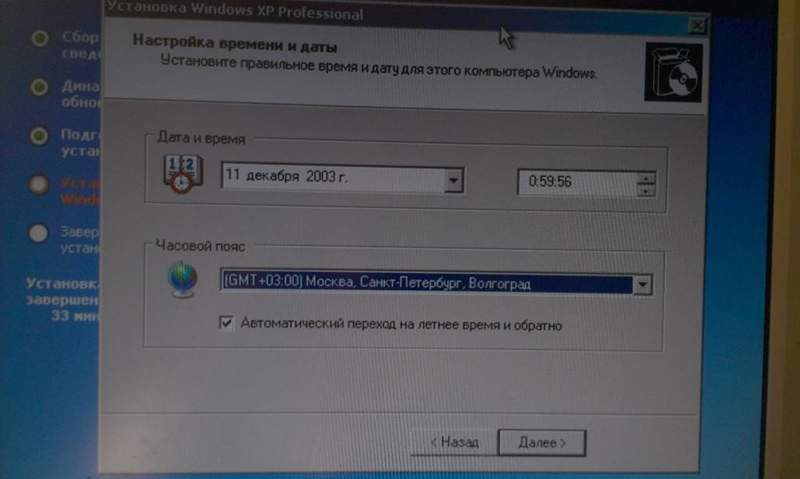
Поставили смо време и датум. Кликните на "Даље".
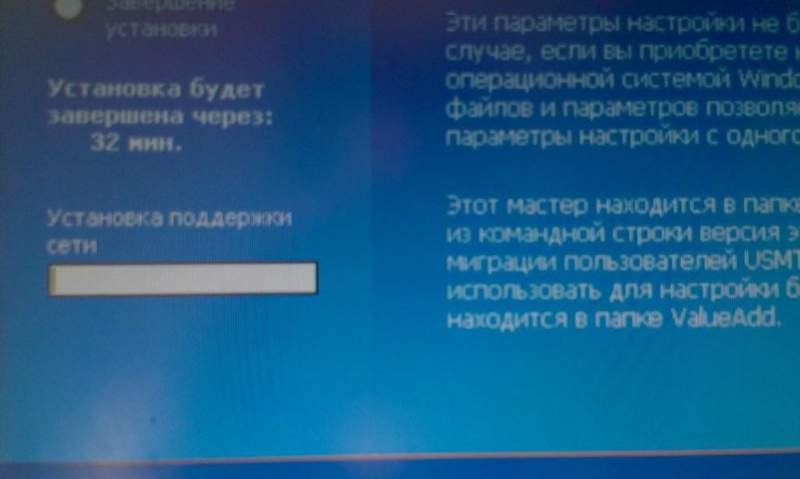
Чекамо поново, само не идите далеко :).
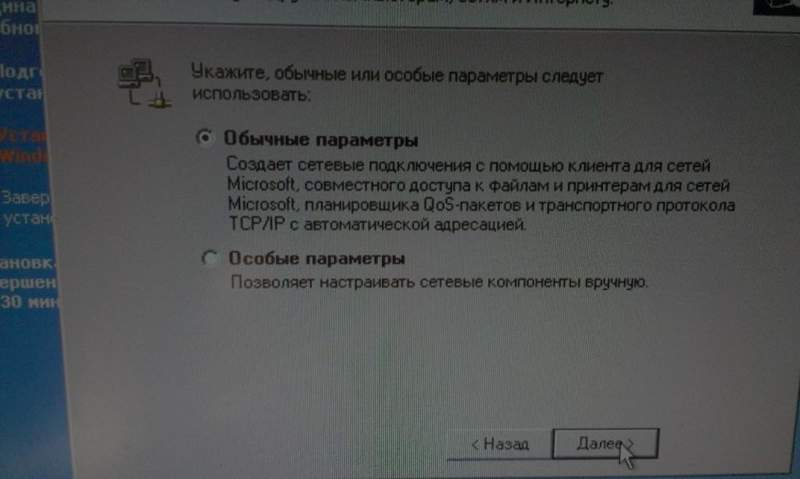
Оставио сам "обичне параметре" и притиснуо "Даље".
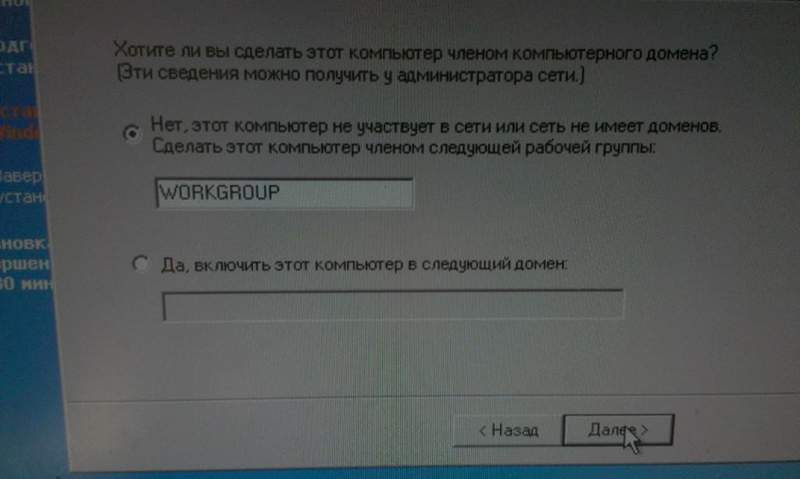
На мрежи прописујемо име рачунара. И настављамо инсталацију.
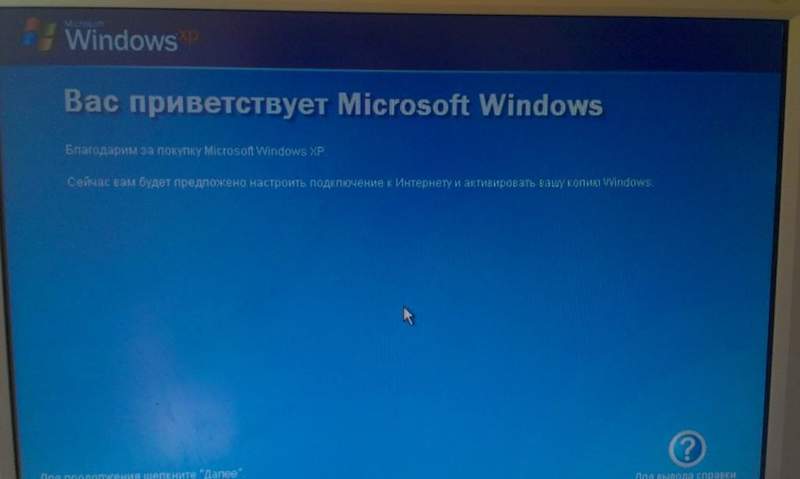
Прочитајте поздрав и као и обично кликнемо "Даље".
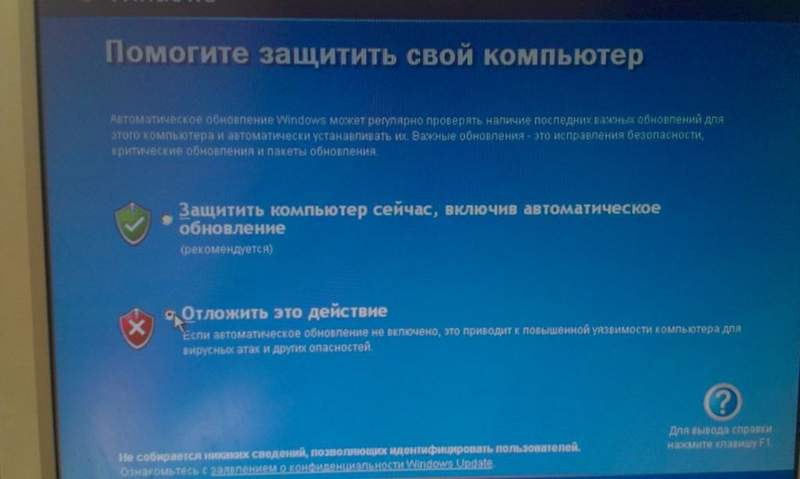
Постављамо параметре аутоматског ажурирања.
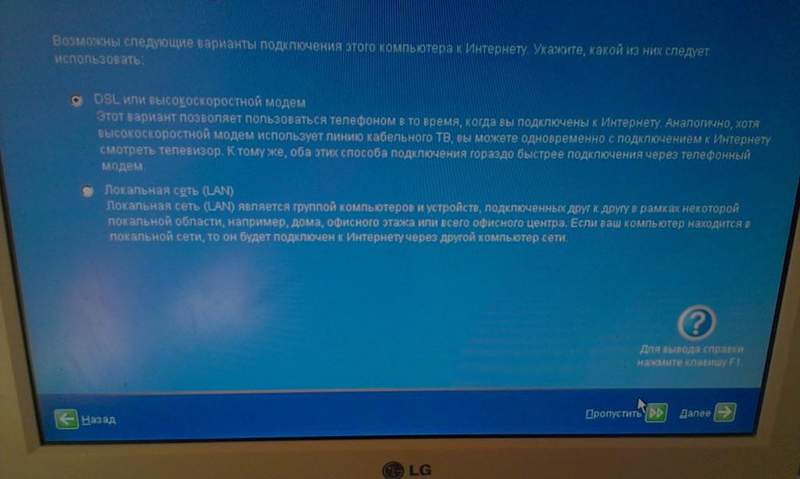
Недостаје нам ова подешавања, па, или можете да конфигуришете Интернет.

Можете се регистровати код Мицрософта. Али одбио сам. Настављамо.
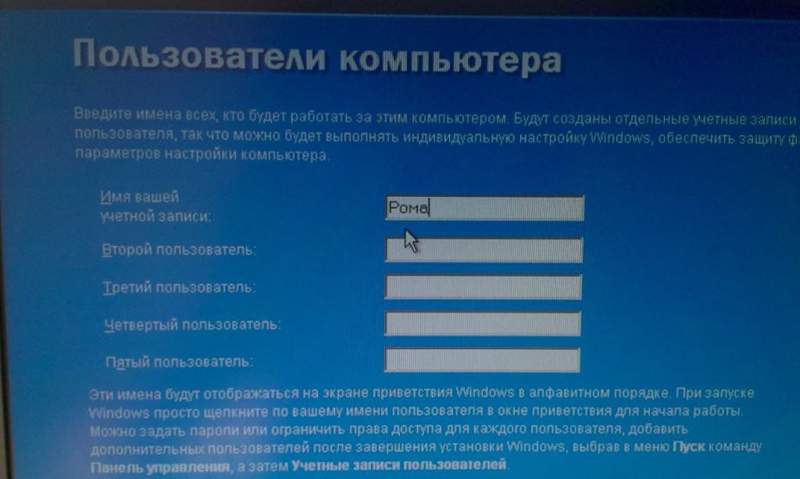
Наводимо кориснике са рачунаром.
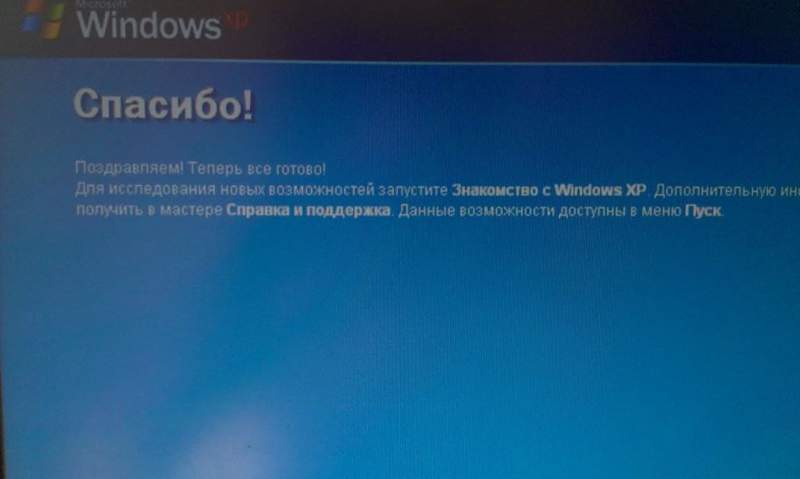
Честитам! Инсталација Виндовс КСП је завршена.
Сви пријатељи, инсталација је завршена и можете почети да користите рачунар. Такође желим да напоменем да сам инсталирао веома једноставну монтажу Виндовс КСП. Такође можете имати скупштину за, на пример, од Звер-а, тамо се може лагано разликовати процес инсталације. На пример, у овој верзији и даље сам унео тастер, заборавио сам да фотографирам. И у Скупштини из Звер изгледа да нема таквог предмета. Па, ако пита кључ, онда га потражите у текстуалној датотеци коју сте највероватније преузели са сликом диска.
Па, изгледа да је све. Сретно пријатељи!

